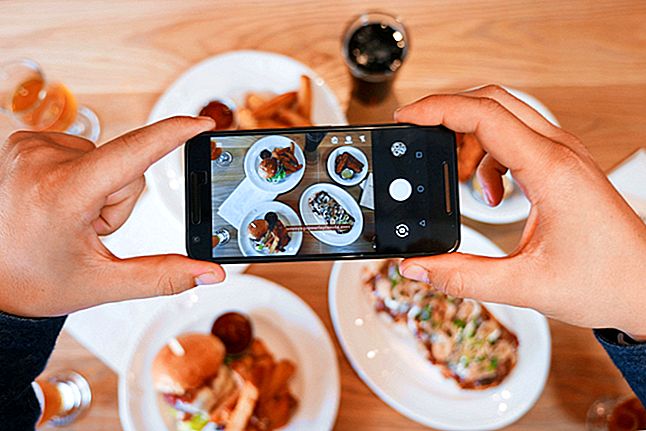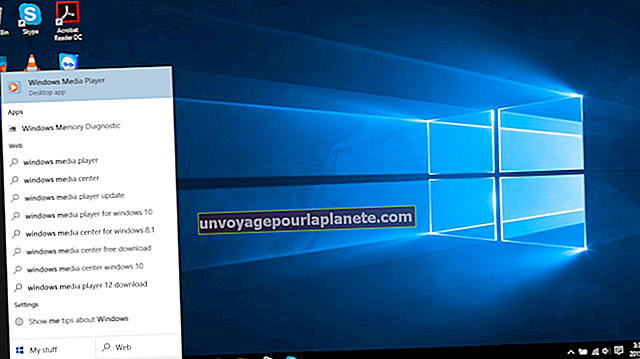Paano Mag-export Mula sa Visio 2007 hanggang Word 2007
Tulad ng totoo sa maraming mga aplikasyon ng Microsoft Office, maaari mong gamitin ang Visio sa iba pang mga programa sa Office, kasama ang Word. Halimbawa, kung lumilikha ka ng isang manwal ng empleyado sa Word, maaari kang magpasok ng tsart na Visio org. Bilang kahalili, maaari kang pumili na mag-export lamang ng mga tukoy na hugis sa iyong dokumento ng Word, na maaaring maging kapaki-pakinabang kung nais mong ipakita ang ilang mga aspeto ng isang flowchart sa isang ulat sa mga kliyente. Ang proseso na susundan ay nakasalalay sa tiyak na nais mong ipadala mula sa Visio patungo sa Word.
Magpasok ng Visio Diagram sa Word
1
Simulan ang Salita at buksan ang isang bago, blangko na dokumento o isang mayroon nang dokumento kung saan mo nais na magsingit ng isang Visio diagram.
2
Pumunta sa tab na "Ipasok" at mag-click sa "Bagay" sa pangkat ng Teksto. Ang kahon ng dialogo ng Bagay ay bubukas.
3
Pumunta sa tab na "Lumikha mula sa File" at i-click ang "Mag-browse" sa ilalim ng Pangalan ng File.
4
Hanapin ang diagram ng Visio na nais mong i-export sa labas ng Visio at i-click ang "Lumikha" upang mai-import ito sa Word.
Ilipat ang Mga Tiyak na Hugis mula sa Visio patungo sa Word
1
Simulan ang Visio at buksan ang pagguhit kung saan mo nais i-export ang mga hugis. Pumunta sa menu na "I-edit" at mag-click sa "Piliin ayon sa Uri" upang buksan ang Piliin sa pamamagitan ng dialog box na Piliin.
2
Mag-click sa "Uri ng Hugis." Piliin ang mga check box para sa mga uri ng mga hugis na nais mong i-export. Mag-click sa "Layer" at piliin ang mga check box na naaayon sa mga layer na nais mong i-export. I-click ang "OK."
3
Pumunta sa menu na "I-edit" at piliin ang "Kopyahin" o pindutin ang "Ctrl-C."
4
Simulan ang Salita at buksan ang isang bago, blangko na dokumento o isang mayroon nang dokumento kung saan mo nais na magsingit ng mga hugis mula sa Visio.
5
I-click ang drop-down na button na "I-paste" sa pangkat ng Clipboard ng tab na Home at i-paste ang mga hugis bilang isang imahe.